win10自带浏览器图标消失了怎么办 win10自带浏览器图标不见了处理方法
更新时间:2024-04-01 15:16:44作者:run
当使用win10系统时,许多人可能会遇到一个问题,即突然发现自带浏览器的图标不见了,这可能会让人感到困惑和不知所措,因为浏览器是我们日常上网必不可少的工具之一。那么win10自带浏览器图标消失了怎么办呢?在本文中我们将介绍win10自带浏览器图标不见了处理方法,让你能够继续愉快地上网。
如何恢复win10自带浏览器图标:
方法一、
1、点击左下角“windows徽标”打开开始菜单。
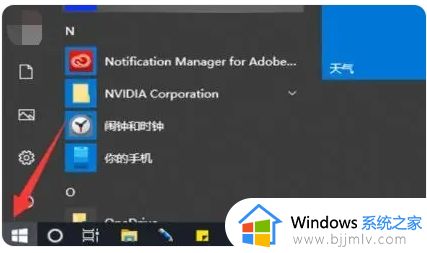
2、在“M”中就能找到并打开Microsoft edge浏览器了。
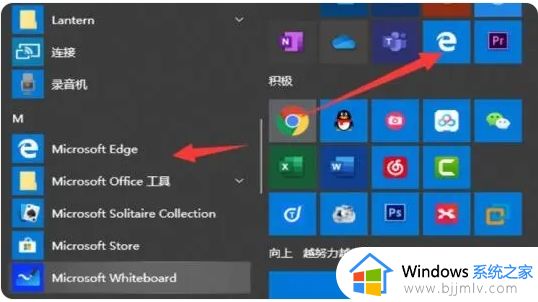
3、如果没有可以打开“windows附件”,看看下面有没有“ie浏览器”。
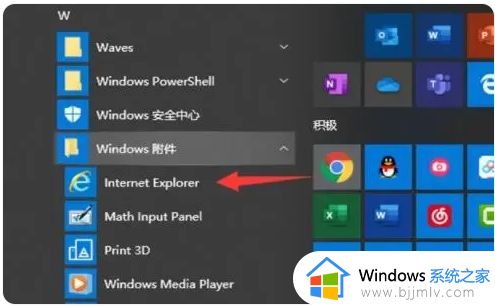
方法二、
1、如果都没有,可以点击开始菜单右边的搜索按钮。
2、在其中搜索想要使用的浏览器名称。
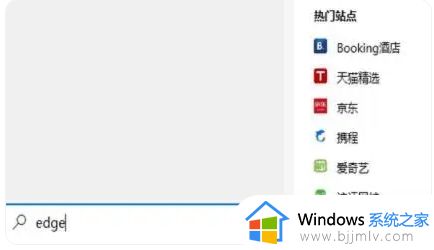
3、随后在搜索结果中就能打开浏览器了。
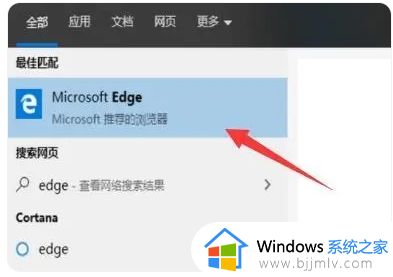
以上就是win10自带浏览器图标不见了处理方法的全部内容,还有不懂得用户就可以根据小编的方法来操作吧,希望能够帮助到大家。
win10自带浏览器图标消失了怎么办 win10自带浏览器图标不见了处理方法相关教程
- win10自带浏览器图标不见了怎么办 win10没有自带浏览器图标处理方法
- win10系统自带浏览器edge卸载方法 win10自带浏览器edge怎么卸载
- win10系统自带浏览器怎么卸载 如何把win10自带的浏览器卸载掉
- win10自带浏览器下载不了软件怎么办 win10自带浏览器不能下载软件如何解决
- win10自带浏览器怎么调出来 win10自带浏览器如何打开
- win10自带浏览器edge找不到怎么办 win10浏览器edge不见了解决方法
- win10自带浏览器edge找不到怎么办 win10没有自带浏览器edge解决方法
- win10自带浏览器edge打不开网页怎么办 win10微软edge浏览器打不开网页处理方法
- win10自带浏览器打不开网页怎么办 win10系统浏览器打不开网页处理方法
- win10自带浏览器无痕浏览怎么设置 win10电脑浏览器设置无痕浏览方法
- win10如何看是否激活成功?怎么看win10是否激活状态
- win10怎么调语言设置 win10语言设置教程
- win10如何开启数据执行保护模式 win10怎么打开数据执行保护功能
- windows10怎么改文件属性 win10如何修改文件属性
- win10网络适配器驱动未检测到怎么办 win10未检测网络适配器的驱动程序处理方法
- win10的快速启动关闭设置方法 win10系统的快速启动怎么关闭
win10系统教程推荐
- 1 windows10怎么改名字 如何更改Windows10用户名
- 2 win10如何扩大c盘容量 win10怎么扩大c盘空间
- 3 windows10怎么改壁纸 更改win10桌面背景的步骤
- 4 win10显示扬声器未接入设备怎么办 win10电脑显示扬声器未接入处理方法
- 5 win10新建文件夹不见了怎么办 win10系统新建文件夹没有处理方法
- 6 windows10怎么不让电脑锁屏 win10系统如何彻底关掉自动锁屏
- 7 win10无线投屏搜索不到电视怎么办 win10无线投屏搜索不到电视如何处理
- 8 win10怎么备份磁盘的所有东西?win10如何备份磁盘文件数据
- 9 win10怎么把麦克风声音调大 win10如何把麦克风音量调大
- 10 win10看硬盘信息怎么查询 win10在哪里看硬盘信息
win10系统推荐